Häufig werden Fragen zu Hilfethemen gestellt, die sich auf die Statusleiste beziehen. Viele Anwender sind nicht sicher, was die Statusleiste ist, wo sie sich befindet oder welchen Zweck sie hat.
Worum handelt es sich?
Über die Statusleiste können Sie schnell auf einige der am häufigsten verwendeten Zeichnungshilfen und -werkzeuge zugreifen. Dies ist die vorgabemäßige Statusleiste.

Wo befindet sie sich?
Die Statusleiste wird in der unteren rechten Ecke der Anwendung angezeigt.
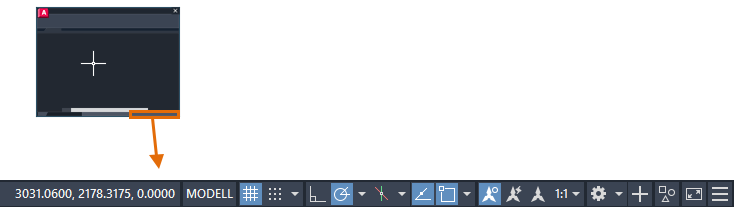
Wie wird sie verwendet?
- Wenn die Statusleiste momentan nicht angezeigt wird, geben Sie in der Befehlszeile STATUSBAR und dann den Wert 1 ein.
- Einige Steuerelemente sind Wechselschalter, d. h. mit einem einzigen Klick wird die Funktionalität aktiviert oder deaktiviert. Aktivieren bzw. deaktivieren Sie die folgenden Werkzeuge:
- Rasteranzeige Finden
- Orthomodus Finden
- Objektfangspuren Finden
Anmerkung: Der blaue Hintergrund bedeutet, dass ein Element aktiviert ist.
- Klicken Sie auf den Pfeil, oder klicken Sie mit der rechten Maustaste auf das Objektfang-Symbol, um das zugehörige Kontextmenü einzublenden.
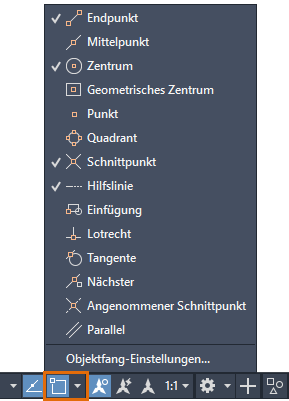
- Aktivieren bzw. deaktivieren Sie die einzelnen Objektfang-Einstellungen.
- Klicken Sie auf Objektfang-Einstellungen, um die Registerkarte Objektfang des Dialogfelds Entwurfseinstellungen zu öffnen.
- Für Werkzeuge mit Optionseinstellungen können Sie mit der rechten Maustaste klicken und die Menüoption zum Anzeigen des Dialogfelds Einstellungen für das Werkzeug auswählen. Beispiel:
- Klicken Sie mit der rechten Maustaste auf Rasteranzeige, und wählen Sie Rastereinstellungen aus, um den Objektfangabstand festzulegen.
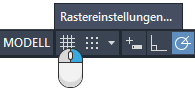
- Klicken Sie mit der rechten Maustaste auf Objektfangspur, und wählen Sie die Option Einstellungen aus, um die Objektfangspur-Einstellungen festzulegen.
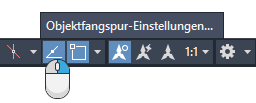
- Klicken Sie mit der rechten Maustaste auf Rasteranzeige, und wählen Sie Rastereinstellungen aus, um den Objektfangabstand festzulegen.
- Bewegen Sie den Mauszeiger über ein Werkzeug, und drücken Sie die Taste F1, um das Hilfethema für dieses Werkzeug zu öffnen. Beispiel:
- Bewegen Sie den Mauszeiger über Orthomodus, und drücken Sie F1. Finden
- Bewegen Sie den Mauszeiger über Arbeitsbereichswechsel, und drücken Sie F1. Finden
Anpassen
Wählen Sie aus, welche Werkzeuge Sie in der Statusleiste anzeigen möchten und welche ausgeblendet werden sollen.
- Klicken Sie auf Benutzeranpassung ganz rechts in der Statusleiste.

- Wählen Sie die Werkzeuge aus, die ein- oder ausgeblendet werden sollen. Beispiel:
- Aktivieren Sie Linienstärke, um diese Option anzuzeigen. Finden
- Deaktivieren Sie Dynamische Eingabe, um diese Option auszublenden. Finden
Anmerkung: Ein Häkchen zeigt an, dass das Steuerelement derzeit in der Statusleiste angezeigt wird.
Koordinatenanzeige in der Statusleiste
Sie können auch die Mauszeiger-Koordinaten in der Statusleiste anzeigen. Die Anzeige der Koordinaten ist vorgabemäßig deaktiviert.

- Klicken Sie auf Benutzeranpassung.

- Aktivieren Sie Koordinaten.
- Klicken Sie mit der rechten Maustaste auf das Werkzeug Koordinaten, um das Menü mit den Optionen anzuzeigen.
Anmerkung: Drücken Sie F1, um eine Beschreibung der Optionen anzuzeigen.
Funktionstasten
Wenn Sie lieber die Tastatur verwenden, führen einige der Funktionstasten dieselbe Umschaltaktion aus wie die Steuerelemente in der Statusleiste.
| Schlüssel | Statusleisten-Symbol | Funktion | Beschreibung |
|---|---|---|---|
| F3 | 
| Objektfang | Aktiviert bzw. deaktiviert den Objektfang. |
| F4 | 
| 3D-Objektfang | Aktiviert bzw. deaktiviert zusätzliche 3D-Objektfänge. |
| F7 | 
| Rasteranzeige | Aktiviert bzw. deaktiviert die Rasteranzeige. |
| F8 | 
| Ortho | Beschränkt Cursorbewegungen auf die horizontale oder vertikale Ebene. |
| F9 | 
| Rasterfang | Beschränkt Cursorbewegungen auf bestimmte Rasterintervalle. |
| F10 | 
| Spurverfolgung | Legt Cursorbewegungen auf bestimmte Winkel fest. |
| F11 | 
| Objektfangspuren | Verfolgt den Cursor horizontal und vertikal von Objektfangpositionen. |